2023-03-07 15:27 编辑:舞动奇迹 点击: 次 A+
如果你的计算机经常会处于无人看管您的状态,希望确保没有人随意操作,您应该使用键盘和鼠标锁定软件。这些特殊程序在激活时可以部分或完全锁定键盘或鼠标。
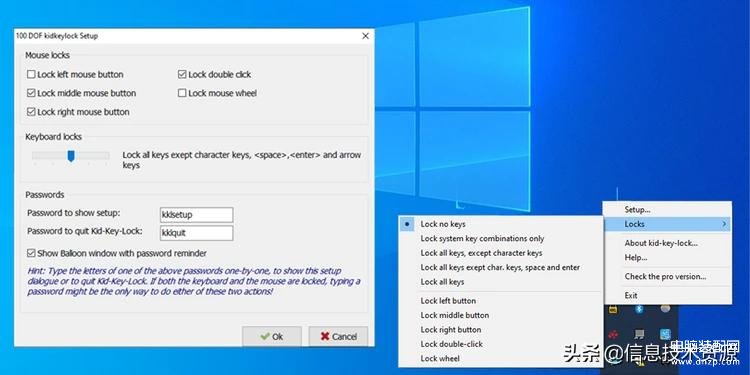
Kid Key Lock从字面上来看,是保护计算机免受儿童干扰,但 Kid Key Lock 还适合许多场景。安装并运行 Kid Key Lock 后,可以从任务栏中右键单击其图标进行菜单设置。
Kid Key Lock 的功能主要分为三个部分:
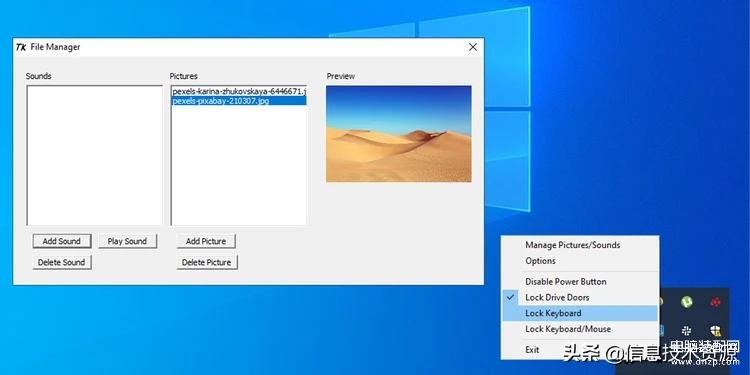
此程序没有提供像 Kid Key Lock 那样多的选项,只能锁定整个键盘或同时锁定键盘和鼠标。但是,它允许您锁定驱动器和电源按钮。
注:禁用电源按钮功能不能正常工作在Windows 10,但你可以使用控制面板设置电源按钮功能来代替。
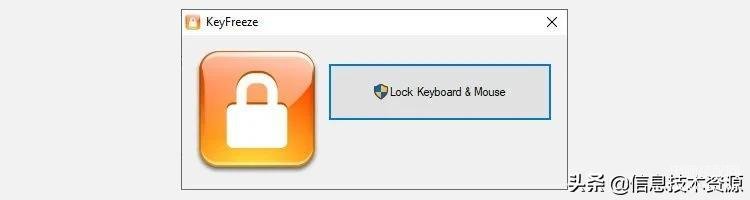
如果您想在看电影时完全锁定键盘和鼠标,可能KeyFreeze会更加合适。这个程序只做一件事——锁定你的键盘和鼠标。防止意外按下键盘或鼠标的风险。
当您运行 KeyFreeze 时,您会看到一个带有一个按钮的小窗口。当您单击此按钮时,KeyFreeze 将开始5秒倒计时。要解锁它,请按Ctrl + Alt + Del,然后按 Esc。